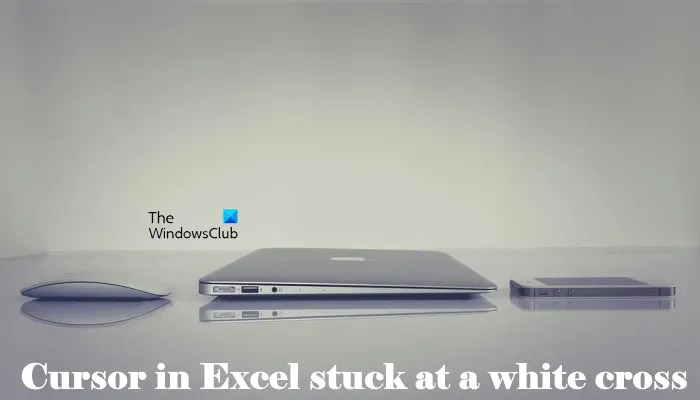Se sei un esperto IT, sai che una delle cose più frustranti è quando il cursore di Excel si blocca sulla croce bianca. È un problema comune, ma per fortuna c'è una soluzione semplice.
Innanzitutto, prova a riavviare il computer. Se non funziona, puoi provare ad aprire Excel in modalità provvisoria. Per fare ciò, tieni premuto il tasto Maiusc mentre fai doppio clic sull'icona di Excel. Una volta aperto Excel, vai al menu File e scegli Apri. Nella finestra di dialogo Apri, selezionare il file che si desidera aprire e fare clic sul pulsante Apri.
Se nessuno di questi metodi funziona, puoi provare a disinstallare e reinstallare Excel. A volte, Excel può essere danneggiato e reinstallarlo può risolvere il problema. Per fare ciò, vai al Pannello di controllo e quindi scegli Aggiungi o rimuovi programmi. Trova Microsoft Office Excel nell'elenco dei programmi e fai clic sul pulsante Rimuovi. Segui le istruzioni per disinstallare Excel. Una volta disinstallato, riavvia il computer e installa nuovamente Excel.
non è stato possibile installare Windows nella posizione scelta
Si spera che uno di questi metodi risolva il problema e sarai in grado di utilizzare nuovamente Excel senza problemi. Se i problemi persistono, puoi contattare il supporto Microsoft per ulteriore assistenza.
Se tuo cursore in excel bloccato sulla croce bianca , le soluzioni fornite in questo articolo possono aiutarti a risolvere questo problema. A causa di questo problema, non sarai in grado di utilizzare la funzione di maniglia di riempimento in Excel. La maniglia di riempimento facilita il lavoro. Utilizzando questa funzione, puoi inserire rapidamente i dati nelle celle. Per utilizzare il quadratino di riempimento, la croce bianca deve trasformarsi in un segno più quando si posiziona il cursore bianco in basso a destra nella cella. Poiché il cursore in Excel è bloccato su una croce bianca, devi inserire tutti i dati manualmente, il che può essere molto frustrante.
![Cursore di Excel bloccato sulla croce bianca [Risolto]](https://prankmike.com/img/excel/F9/excel-cursor-is-stuck-on-white-cross-fixed-1.png)
Cursore di Excel bloccato sulla croce bianca [Risolto]
Per eliminare il cursore del mouse con una croce bianca più il segno in Excel, utilizzare le soluzioni seguenti:
- Abilita la maniglia di riempimento e l'opzione di trascinamento della cella
- Risoluzione dei problemi di Excel in modalità provvisoria
- Reimposta il puntatore del mouse sui valori predefiniti
- Ufficio riparazioni
Diamo un'occhiata a tutte queste correzioni in dettaglio.
1] Abilita la maniglia di riempimento e l'opzione di trascinamento della cella.
Puoi abilitare o disabilitare la funzione Penna di riempimento nelle Preferenze di Excel. Se disabiliti la funzione Fill Handle, il cursore bianco non cambierà. Ecco cosa succede nel tuo caso. Pertanto, esiste un'alta probabilità che la funzionalità del punto di riempimento sia disabilitata in Excel. Dai un'occhiata alle Preferenze di Excel. Se trovi che è disabilitato, abilitalo.
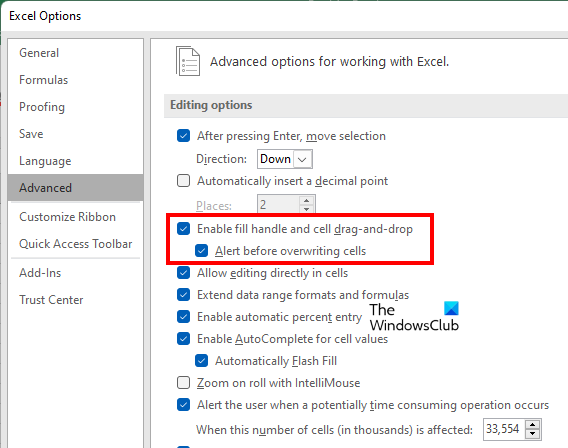
Le seguenti istruzioni ti aiuteranno ad abilitare l'handle di riempimento in Excel:
- aprire Microsoft Excel .
- Apri una nuova tabella vuota al suo interno.
- Vai a ' File > Opzioni ».
- Selezionare Avanzate categoria sul lato sinistro.
- Sotto Opzioni di edizione sezione, selezionare ' Abilita il quadratino di riempimento e il trascinamento delle celle ' casella di controllo.
- Clic BENE per salvare le modifiche.
Questo dovrebbe funzionare. In caso contrario, prova le altre correzioni di seguito.
qualsiasi a iso
2] Risolvi i problemi di Excel in modalità provvisoria
Il problema potrebbe essere causato da un componente aggiuntivo. Per verificare questo, apri Excel in modalità provvisoria e verifica se il problema persiste. In caso contrario, è necessario disabilitare i componenti aggiuntivi installati uno per uno per trovare il colpevole.
Se il problema non si verifica in modalità provvisoria, attenersi alla seguente procedura per trovare il componente aggiuntivo problematico.
- Esci da Excel in modalità provvisoria e riavvialo normalmente.
- Crea un nuovo foglio di lavoro vuoto.
- Vai a ' File > Opzioni > Componenti aggiuntivi ».
- Scegliere Aggiornamenti COM IN Maneggio elenco a discesa e fare clic su Andare .
- Deseleziona uno dei componenti aggiuntivi inclusi e fai clic su OK. Questa azione disabiliterà il componente aggiuntivo selezionato.
- Ora controlla se il problema persiste.
Ripeti i passaggi precedenti finché non trovi il componente aggiuntivo problematico. Una volta trovato il colpevole, rimuovilo e trova un'alternativa.
3] Ripristina il puntatore del mouse sui valori predefiniti.
Se il problema persiste, c'è un'altra cosa che puoi provare. Reimposta il cursore del mouse sui valori predefiniti. I passaggi per lo stesso sono elencati di seguito:
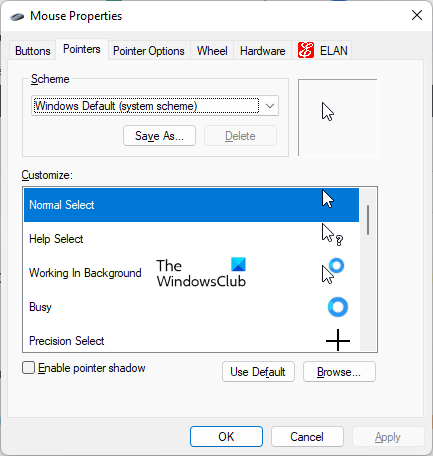
- aprire Pannello di controllo .
- Fare clic sulla barra di ricerca del pannello di controllo e digitare mouse. Scegliere topo dai risultati di ricerca.
- IN Proprietà del mouse finestra, selezionare il cursore del mouse e fare clic Predefinito .
- Clic Fare domanda a e quindi fare clic BENE .
4] Ufficio Riparazioni
Se i file di Office sono danneggiati, potresti riscontrare diversi problemi in diverse applicazioni di Office. È possibile che alcuni file di Office siano danneggiati. Il ripristino di Office potrebbe risolvere il problema. Eseguire prima la riparazione rapida. Se non funziona, esegui Office Repair Online.
Leggere : i tasti freccia non funzionano in Microsoft Excel.
Perché il mio cursore si è trasformato in una croce?
Se il tuo cursore ha la forma di una croce, controlla se hai cambiato il layout del mouse. Se hai un computer condiviso, qualcuno potrebbe aver installato un nuovo schema del mouse. aprire Impostazioni del mouse e vai a puntatori tab Qui puoi cambiare lo schema del mouse e reimpostare il cursore predefinito.
Assicurati anche quello Clic funzione è disabilitata. ClickLock può bloccare il cursore del mouse in una determinata modalità. Troverai questa opzione sotto Generale scheda nelle impostazioni del mouse.
connessione desktop remoto si è verificato un errore interno
Come sbloccare una cella in Excel?
La funzione di blocco della cella in Excel funziona solo se proteggi il foglio di lavoro. Per proteggere il foglio di lavoro, è necessario inserire una password. Pertanto, se desideri sbloccare le celle in Excel, devi conoscere la password corretta. Senza la password corretta, non sarai in grado di sbloccare le celle in Excel.
Per saperne di più : Excel non può aggiungere o creare nuove celle.